タスクマネージャーの使い方
タスクマネージャーは起動中のアプリやプロセス、CPUやメモリの負荷状況が見えるツールです。
タスクマネージャーを使うと、異常にパソコンが重くなっている際、その原因となっているアプリやプロセスを確認、終了させる事が出来ます。しかし、プロセスの場合は終了すると更に不具合を起こす場合もあるので、Web検索などで症状を調べてから行うべきです。
タスクマネージャーを起動するには、キーボードのCtrl+Shift+Escキーを同時に押します。あるいは、スタートボタンを右クリックしてタスクマネージャーをクリックするか、タスクバーを右クリックして、タスクマネージャーをクリックします。
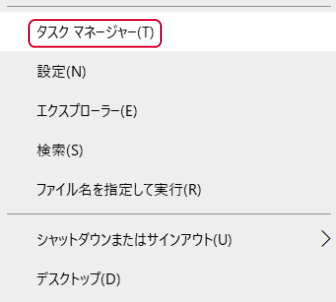
タスクマネージャーが起動するので「詳細」をクリックします。
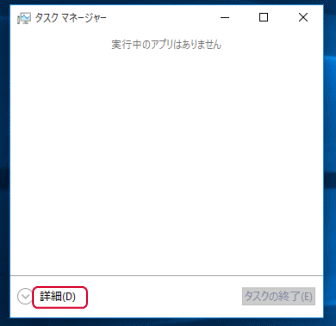
「プロセス」タブを表示します。異常のあるアプリやプロセスが分かったら、「タスクの終了」をクリックします。
タスクマネージャーをトラブルシューティングツールとして使うのであれば、CPUの負荷率を確認してから異常のあるアプリやプロセスを発見するのが良いでしょう。CPUの縦項目に各アプリやプロセスの個別の負荷率を表示しています。
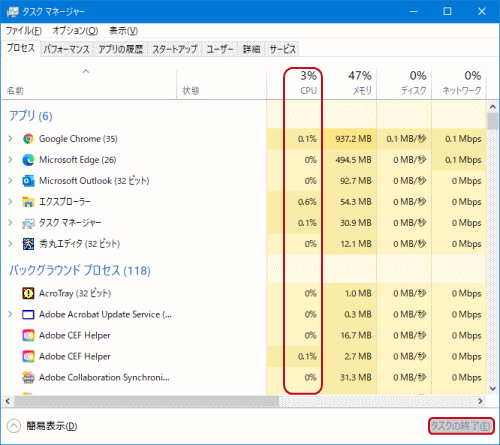
「パフォーマンス」タブに切り替えると、CPU、メモリ、ディスク(パソコンに装着されている数だけ表示する)、イーサネット(優先接続の場合)、Wi-Fi(無線接続の場合)、GPUの負荷状況を確認出来ます。
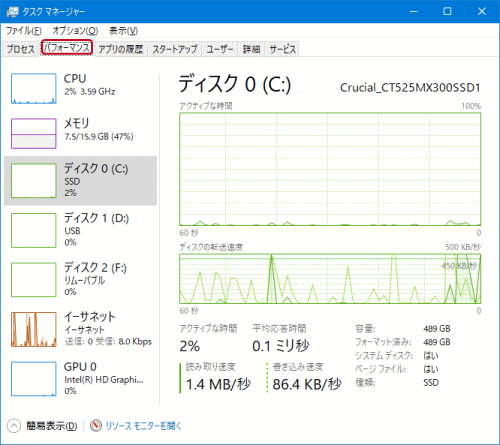
- Windows 10 使い方講座-HOME
- ★Windows 10の基本/基本操作
- Windows 10の起動
- Windows 10の画面各部
- エクスプローラーのクイックアクセス
- エクスプローラーからの検索
- エクスプローラーでファイルの表示を変える
- エクスプローラーでファイルを圧縮、解凍する
- エクスプローラーのコピーの基本
- OneDriveの使い方
- タスクマネージャー
- アクションセンター
- 仮想デスクトップ
- スナップ機能
- タスク ビュー
- Microsoftアカウントとローカルアカウント
- ジャンプリスト
- ピン留めについて
- アプリのアンインストール方法
- ショートカットキー
- フォルダーやショートカットの作り方
- ローマ字入力とかな入力を切り替える
- フォルダーをタスクバーに置く
- システムの復元
- Windows Update
- Cortanaとは
- Cortanaの使い方
- スクリーンキーボード
- タッチキーボード
- マウスポインターを見つけやすくする
- ExcelをPDFにする方法
- Windows 10ノートパソコンの選び方
- Windows 10 でテスト印刷する方法
- 絵文字を入力する方法
- マウスキー機能の使い方
- 固定キー機能の使い方(Shiftキーを5回押す)
- クリップボードの使い方
- 完全シャットダウン
- ローカルアカウントの作成方法
- ユーザーアカウントの権限
- Windows 10 22H2へのアップデートは重要
- Windows 10の各種設定
- スタートメニューについて
- Microsoft Edge
- メール設定と使い方
- アプリ
- Surfaceの使い方